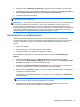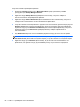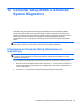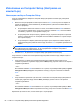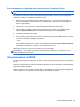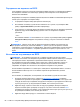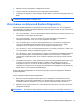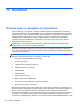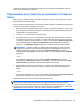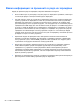HP Notebook PC User Guide - Linux
Table Of Contents
- Добре дошли
- Запознаване с компютъра
- Работа в мрежа
- Клавиатура и посочващи устройства
- Мултимедия
- Управление на захранването
- Изключване на компютъра
- Настройка на опциите за захранване
- Използване на захранване от батерията
- Показване на оставащия заряд на батерията
- Поставяне или изваждане на батерията
- Зареждане на батерия
- Увеличаване на живота на батерията
- Мерки при ниски нива на батерията
- Идентифициране на ниските нива на батерията
- Решаване на проблем с ниско ниво на батерията
- Решаване на проблем с ниско ниво на батерията, когато има външно захранване
- Решаване на проблем с ниско ниво на батерията, когато има на разположение заредена батерия
- Решаване на проблем с ниско ниво на батерията, когато няма на разположение източник на захранване
- Решаване на проблем с ниско ниво на батерията, когато компютърът не може да излезе от дълбоко приспи ...
- Съхраняване на заряда на батерията
- Съхранение на батерия
- Изхвърляне на използвана батерия
- Смяна на батерията
- Използване на външно променливотоково захранване
- Дискови устройства
- Външни карти и устройства
- Модули с памет
- Защита
- Архивиране и възстановяване
- Computer Setup (BIOS) и Advanced System Diagnostics
- MultiBoot
- Отстраняване на неизправности и поддръжка
- Отстраняване на неизправности
- Компютърът не може да стартира
- Екранът на компютъра е празен
- Софтуерът не функционира нормално
- Компютърът е включен, но не отговаря
- Компютърът е необичайно топъл
- Някое от външните устройства не работи
- Безжичната мрежова връзка не работи
- Поставката за оптичния диск не се отваря за изваждане на CD или DVD диск
- Компютърът не открива оптично устройство
- Дискът не се възпроизвежда
- Филмът не се вижда на външен дисплей
- Процесът на запис на диск не започва или спира, преди да е приключил
- Връзка с отдела за поддръжка на клиенти
- Етикети
- Отстраняване на неизправности
- Почистване на компютъра
- Технически данни
- Разреждане на статично електричество
- Азбучен указател
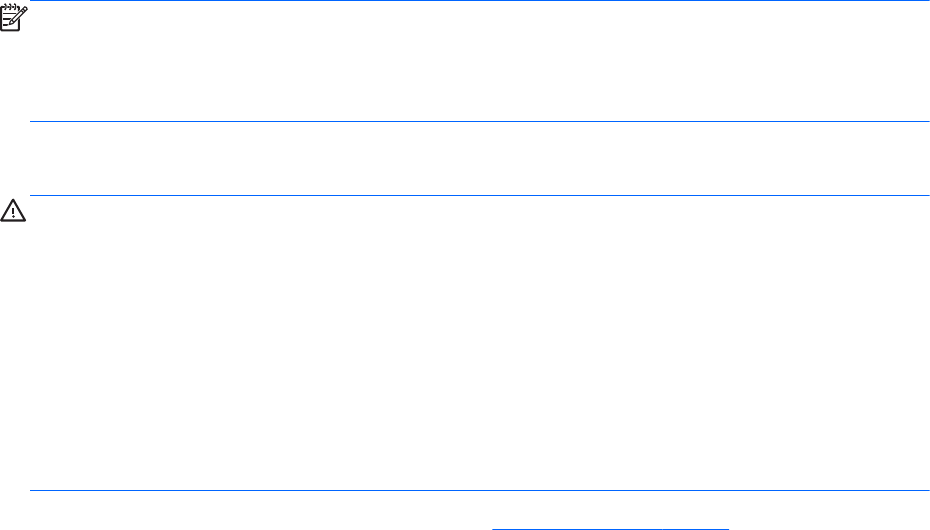
Определяне на версията на BIOS
За да разберете дали достъпните актуализации на BIOS съдържат по-нови версии на BIOS от
инсталираните в момента на компютъра, трябва да знаете версията на инсталираната в
момента системна BIOS.
Информацията за версията на BIOS (наричан още дата на ROM и системен BIOS) може да се
покаже чрез стартиране на Computer Setup.
1. Стартирайте Computer Setup (Настройка на компютъра).
2. Използвайте посочващо
устройство или клавишите със стрелки, за да изберете File
(Файл) > System Information (Системна информация).
3. За да излезете от Computer Setup (Настройка на компютъра), без да записвате промените,
щракнете върху иконата Exit (Изход) в долния ляв ъгъл на екрана и следвайте
указанията.
– или –
Използвайте клавиша tab или клавишите със стрелки, за да изберете
File (Файл) > Ignore
Changes and Exit (Игнориране на промените и изход), след което натиснете клавиша
enter.
ЗАБЕЛЕЖКА: Можете също така да определите версията на BIOS, като включите или
рестартирате компютъра, натиснете клавиша esc, докато в дъното на екрана се показва
съобщението “Press the ESC key for Startup Menu” (Натиснете клавиша ESC за Стартово меню),
след което натиснете клавиша f1. Следвайте указанията на екрана, за да излезете от този
екран.
Изтегляне на актуализация на BIOS
ВНИМАНИЕ: За да намалите опасността от повреда на компютъра или неуспешна
инсталация, изтегляйте и инсталирайте актуализация за BIOS само ако компютърът е свързан
към надеждно външно захранване с променливотоковия адаптер. Не изтегляйте или
инсталирайте актуализация за BIOS, докато компютърът работи на батерия, скачен е в
допълнително устройство за скачване или е свързан към допълнителен източник
на
захранване. По време на изтеглянето и инсталирането следвайте тези указания:
Не изключвайте захранването от компютъра с изваждане на захранващия кабел от контакта.
Не изключвайте компютъра и не го поставяйте в режим на приспиване или дълбоко
приспиване.
Не поставяйте, не изваждайте, не свързвайте и не изключвайте устройство или кабел.
1. Отворете интернет браузъра си, отидете на http://www.hp.com/support и изберете
държавата или региона си. Прегледайте страницата в уеб сайта на HP, която предоставя
софтуер за компютъра. Следвайте инструкциите на екрана, за да определите компютъра
и да получите достъп до актуализацията на BIOS, която искате да изтеглите.
2. Щракнете върху опциите за изтегляне на софтуер и драйвери, въведете номера на
модела на компютъра
в прозореца за продукта, след което натиснете клавиша enter.
Следвайте инструкциите на екрана, за да определите компютъра и да получите достъп до
актуализацията на BIOS, която искате да изтеглите.
3. Щракнете върху вашия продукт от показаните в списъка модели.
86 Глава 12 Computer Setup (BIOS) и Advanced System Diagnostics